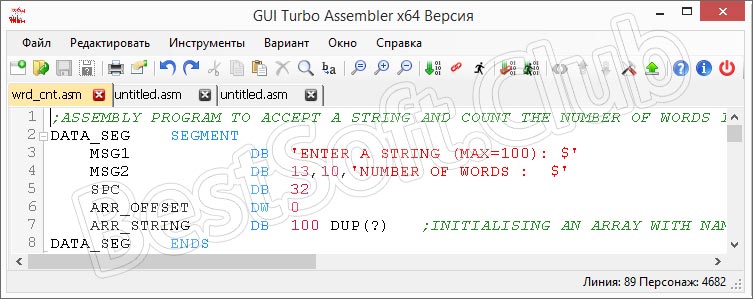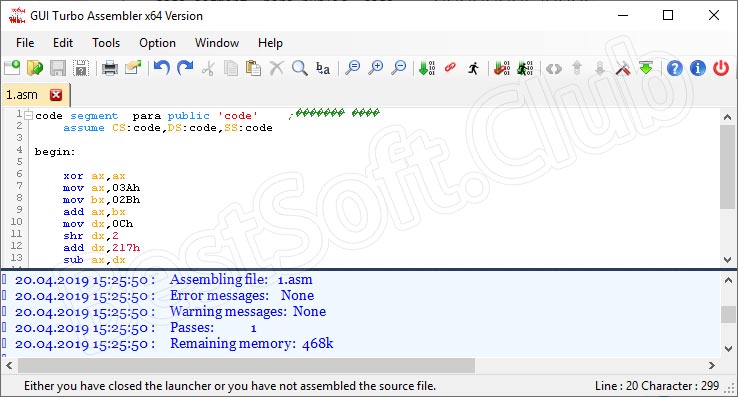- MASM для x64 (ml64.exe) MASM for x64 (ml64.exe)
- Добавление файла ассемблерного языка в проект Visual Studio C++ Add an assembler-language file to a Visual Studio C++ project
- Добавление файла ассемблерного языка в существующий проект Visual Studio C++ To add an assembler-language file to an existing Visual Studio C++ project
- Директивы, относящиеся к ml64 ml64-Specific Directives
- Какой ассемблер для Windows в 2020 году лучше? Какая IDE?
- Выбор ассемблера
- Выбор интегрированной среды разработки (IDE)
- GUI Turbo Assembler 5.0 (TASM) для Windows 10
- Описание и возможности
- Как пользоваться
- Загрузка и установка
- Инструкция по работе
- Достоинства и недостатки
- Похожие приложения
- Системные требования
- Скачать
- Видеообзор
- Вопросы и ответы
MASM для x64 (ml64.exe) MASM for x64 (ml64.exe)
Visual Studio включает в себя как 32-разрядную, так и 64-разрядную версию Microsoft Assembler (MASM) для целевого кода x64. Visual Studio includes both 32-bit and 64-bit hosted versions of Microsoft Assembler (MASM) to target x64 code. Именованный ml64.exe — это ассемблер, который принимает язык ассемблера x64. Named ml64.exe, this is the assembler that accepts x64 assembler language. Программы командной строки MASM устанавливаются при выборе рабочей нагрузки C++ во время установки Visual Studio. The MASM command-line tools are installed when you choose a C++ workload during Visual Studio installation. Средства MASM недоступны для загрузки отдельно. The MASM tools are not available as a separate download. Инструкции по скачиванию и установке копии Visual Studio см. в статье Установка Visual Studio. For instructions on how to download and install a copy of Visual Studio, see Install Visual Studio. Если вы не хотите устанавливать полную интегрированную среду разработки Visual Studio, но вам нужны только программы командной строки, скачайте средства сборки для Visual Studio. If you do not want to install the complete Visual Studio IDE, but only want the command-line tools, download the Build Tools for Visual Studio.
Чтобы использовать MASM для построения кода для платформ x64 в командной строке, необходимо использовать командную строку разработчика для целевых платформ x64, которые задают требуемый путь и другие переменные среды. To use MASM to build code for x64 targets on the command line, you must use a developer command prompt for x64 targets, which sets the required path and other environment variables. Сведения о запуске командной строки разработчика см. в разделе Сборка кода C/C++ в командной строке. For information on how to start a developer command prompt, see Build C/C++ code on the command line.
Дополнительные сведения о ml64.exe параметрах командной строки см. в разделе Справочник по языку ML и ML64 Command-Line. For information on ml64.exe command line options, see ML and ML64 Command-Line Reference.
Встроенный ассемблер или использование ключевого слова ASM не поддерживается для целевых объектов x64 и ARM. Inline assembler or use of the ASM keyword is not supported for x64 or ARM targets. Чтобы перенести код x86, использующий встроенный ассемблер для x64 или ARM, можно преобразовать код в C++, использовать встроенные функции компилятора или создать файлы исходного кода на языке ассемблера. To port your x86 code that uses inline assembler to x64 or ARM, you can convert your code to C++, use compiler intrinsics, or create assembler-language source files. Компилятор Microsoft C++ поддерживает встроенные функции, позволяющие использовать специальные инструкции, например привилегированные, битовые сканирования и тестирования, взаимоблокировки и т. д., в качестве максимально близкого к кросс-платформенному способу. The Microsoft C++ compiler supports intrinsics to allow you to use special-function instructions, for example, privileged, bit scan/test, interlocked, and so on, in as close to a cross-platform manner as possible. Сведения о доступных встроенных функциях см. в разделе встроенные функции компилятора. For information on available intrinsics, see Compiler Intrinsics.
Добавление файла ассемблерного языка в проект Visual Studio C++ Add an assembler-language file to a Visual Studio C++ project
Система проектов Visual Studio поддерживает файлы на языке ассемблера, созданные с помощью MASM в проектах C++. The Visual Studio project system supports assembler-language files built by using MASM in your C++ projects. Вы можете создавать файлы исходного кода на языке ассемблера x64 и создавать их в объектных файлах с помощью MASM, который поддерживает 64-разрядную версию. You can create x64 assembler-language source files and build them into object files by using MASM, which supports x64 fully. Затем эти файлы объектов можно связать с кодом C++, созданным для целевых платформ x64. You can then link these object files to your C++ code built for x64 targets. Это один из способов преодоления отсутствия встроенного ассемблера x64. This is one way to overcome the lack of an x64 inline assembler.
Добавление файла ассемблерного языка в существующий проект Visual Studio C++ To add an assembler-language file to an existing Visual Studio C++ project
Выберите проект в обозревателе решений. Select the project in Solution Explorer. В строке меню выберите проект, настройки сборки. On the menu bar, choose Project, Build Customizations.
В диалоговом окне Visual C++ файлы настройки сборки установите флажок для MASM (. targets,. props). In the Visual C++ Build Customization Files dialog box, check the checkbox next to masm(.targets,.props). Нажмите кнопку ОК , чтобы сохранить выбранные элементы и закрыть диалоговое окно. Choose OK to save your selection and close the dialog box.
В строке меню выберите проект, Добавить новый элемент. On the menu bar, choose Project, Add New Item.
В центральной области диалогового окна Добавление нового элемента выберите файл C++ (. cpp) . In the Add New Item dialog box, select C++ file (.cpp) in the center pane. В поле имя элемента управления изменить введите новое имя файла с расширением ASM вместо. cpp. In the Name edit control, enter a new file name that has a .asm extension instead of .cpp. Нажмите кнопку Добавить , чтобы добавить файл в проект и закрыть диалоговое окно. Choose Add to add the file to your project and close the dialog box.
Создайте код на языке ассемблера в добавленном ASM-файле. Create your assembler-language code in the .asm file you added. При сборке решения вызывается ассемблер MASM Assembler для сборки ASM-файла в объектный файл, который затем связывается с проектом. When you build your solution, the MASM assembler is invoked to assemble the .asm file into an object file that is then linked into your project. Чтобы упростить доступ к символам, объявите функции ассемблера как extern «C» в исходном коде C++ вместо использования соглашений об оформлении имен c++ в исходных файлах на языке ассемблера. To make symbol access easier, declare your assembler functions as extern «C» in your C++ source code, rather than using the C++ name decoration conventions in your assembler-language source files.
Директивы, относящиеся к ml64 ml64-Specific Directives
В исходном коде на языке ассемблера, предназначенном для x64, можно использовать следующие директивы ml64: You can use the following ml64-specific directives in your assembler-language source code that targets x64:
Какой ассемблер для Windows в 2020 году лучше? Какая IDE?
Подписчикам моего канала эта тема скорее всего покажется странной и незнакомой. Но она тоже имеет непосредственное отношение к технике (а канал посвящён не только электрике, но и всему техническому) а также она (эта тема) занимает существенную часть моей жизни.
В начале 90-х годов я много программировал на ассемблере. Сначала это был ассемблер МИКРО11 для процессоров архитектуры DEC PDP-11 (процессор К1801ВМ1 бытового компьютера БК0010-01), а с 1994 года я начал писать на ассемблере TASM для процессоров архитектуры x86 (персональный компьютер IBM PC AT i80386).
В то время я писал исключительно под DOS, и использовал для этого режим Ideal ассемблера TASM . Этот ассемблер был разработан компанией Borland. Синтаксис MASM от Microsoft мне нравился меньше, чем в TASM режима Ideal. В общем, на нём я и остановился.
Никаких IDE, конечно, тогда не было, и я использовал обычный текстовый редактор. Кажется, даже без подсветки синтаксиса. Компилировал и линковал утилитами командной строки, для удобства прописанными в пакетных файлах.
Когда наступила эра Windows, я попробовал написать на ассемблере пару тестовых приложений под эту ОС, и перешёл для этого на MASM, как чуть более подготовленный к этому процессу. Но писать на ассемблере под Windows мне показалось не очень интересным, и я перешёл на языки более высокого уровня.
На днях я решил посмотреть, что же изменилось с программированием на ассемблере за четверть века? Так вот, принципиально — ничего )))
Выбор ассемблера
Существует довольно много разных ассемблеров. При выборе я использовал только 2 критерия — живость проекта и популярность ассемблера. Остальные критерии, такие, как дополнительные возможности и фичи, я не рассматривал, это было уже не так важно.
TASM, к сожалению, отпал сразу, поскольку он, к сожалению, мёртв.
MASM тоже давно не обновлялся.
В общем, из всех ассемблеров меня привлекли два — NASM и FASM .
На настоящий момент FASM мне показался более интересным, и я решил пока выбрать его. Если вам больше нравятся другие варианты, напишите, пожалуйста, в комментариях, почему ваш выбор пал на другой ассемблер.
Выбор интегрированной среды разработки (IDE)
Конечно, можно пользоваться обычным редактором с подсветкой синтаксиса, например, Notepad++ . Но, честно говоря, хочется уже как-то автоматизировать некоторые рутинные действия, а также иметь функцию автодополнения и какие-то подсказки по коду.
Я думал, что уже существуют хорошие, мощные IDE для ассемблеров. Но не тут то было. Подающий в своё время большие надежды RadASM заброшен, остальные среды очень простенькие, глючащие, вылетающие при каждом чихе. В общем, проблема. Если вы знаете какую-нибудь действительно достойную среду для написания ассемблерного кода, отпишитесь, пожалуйста, в комментариях.
Поскольку в программах предполагается использование кириллицы, важно, чтобы редактор имел возможность сохранять файлы в UTF8 .
В общем, после поисков чего-то более-менее стоящего я сначала остановился на SASM .
Но он почему-то отказывается компилировать, не сообщая почему. Автодополнения и подсказок по коду там тоже нет.
Сейчас другой автор начал активно рекламировать ASM Visual :
Текущая версия имеет глючки, которые автор пообещал исправить. В этой IDE уже есть автодополнение и подсказки, но, к сожалению, только в платной версии. Как бесплатная IDE она была бы относительно неплоха вместе с этим функционалом, но как платная, она, на мой взгляд, ещё сыровата.
Вышеперечисленные IDE хороши для начинающих, потому что в них довольно легко разобраться, и они при создании нового проекта не предлагают шаблоны навороченного кода. Но если вы уже опытный программист, и знаете, как писать на ассемблере под Windows, то вам может подойти очень мощная и абсолютно бесплатная IDE « Easy Code Visual »:
Как видите, она позволяет даже визуальное конструирование интерфейса. Пожалуй, это самая мощная среда, которую я нашёл. Но она тоже глючит и вылетает.
Все три IDE активно поддерживаются, это одно из важных условий моего выбора. Так что от глюков можно избавиться, если активно сотрудничать с авторами этих программ.
Если вы знаете другие достойные варианты IDE с автодополнением и подсказками, напишите о них, пожалуйста, в комментариях.
На сегодня всё, ставьте лайки, подписывайтесь на канал, пока!
GUI Turbo Assembler 5.0 (TASM) для Windows 10
Инструмент, о котором мы расскажем в этом материале, представляет собой программный пакет, используемый для разработки различного софта на языке ассемблера. Предлагаем бесплатно скачать GUI Turbo Assembler 5.0 (TASM) для Windows 10 x32/x64 Bit и познакомиться с данным продуктом ближе. По уже имеющейся на сайте традиции разберемся с возможностями утилиты, сразу после чего поговорим о ее загрузке и инсталляции на компьютер или ноутбук.
Описание и возможности
Программное обеспечение может использоваться как специалистами для полноценной работы, так и новичками для обучения. Приложение включает полноценную справочную систему, где можно найти ответы на все интересующие вас вопросы по теме. Графический интерфейс инструмента для программирования довольно простой и симпатичный. Работать с ним вполне комфортно. К ключевым возможностям можно отнести:
- Удобный поиск и замена отдельных элементов программы в автоматическом режиме.
- Работа с исполняемыми файлами – сбор и запуск.
- Создание и хранение файлов с кодами.
- Отправка файлов с кодами на печатающие устройства.
- Разработка различного софта и его тестирование.
- Работа с расширенными или стандартными сегментарными директивами.
Утилита часто применяется для обучения программированию на языке ассемблере. Для расширения функций программы используются наборы дополнительных макросов.
Как пользоваться
Скачивание и установка приложения проводится довольно быстро и легко. Для этого не понадобится каких-то особых знаний и умений. Читайте инструкцию и выполняйте каждый ее шаг.
Загрузка и установка
Перед загрузкой утилиты важно понимать, что она относится к сложным и многогранным инструментам. Перед началом работы с ней потребуется пройти соответствующее обучение. Но для начала давайте произведем инсталляцию программы на компьютер. Для этого делаем следующее:
- Внизу странички находим ссылку, по которой необходимо перейти для загрузки установочного дистрибутива.
- После распаковки архива запускаем инсталляцию софта, выполним двойной левый клик мышкой по исполняемому компоненту.
- Все дальнейшие действия осуществляются в соответствии с подсказками мастера установки. Изначально приложение будет на английском языке. Изменить его можно в настройках.
TASM в вашем полном распоряжении. Можно смело переходить к изучению и использованию программного обеспечения.
Инструкция по работе
Конечно же, в двух словах описать принципы работы с утилитой не получится. Для полного освоения софта вам потребуется не один день. Единственное, на чем хотелось бы сделать акцент, это то, что ввод, редактирование или копирование кодов здесь осуществляется через удобную панель. На этой же панели расположены основные клавиши для тестирования и запуска готового проекта. Кроме этого, в разделе настроек пользователь может изменить конфигурацию графического интерфейса или воспользоваться некоторыми дополнительными функциями.
При желании изучить все функции программного обеспечения можно почитать обучающую литературу по данной теме или просмотреть видео в сети.
Достоинства и недостатки
Пришло время уделить внимание рассмотрению сильных и слабых сторон приложения, о котором мы говорим сегодня.
- Бесплатное использование.
- Невысокие системные требования.
- Возможность применения горячих клавиш.
- Можно вести работу с несколькими проектами одновременно.
- Работа с кодами проходит в главном окне.
- Несмотря на простоту, интерфейс весьма удобный.
- Без знаний основ программирования разобраться с утилитой будет довольно сложно.
Похожие приложения
В качестве среды разработки на ПК или ноутбуке можно также использовать такие решения:
Системные требования
Назовем рекомендуемые параметры электронной машины для стабильной работы софта:
- Центральный процессор: начиная от 1 ГГц.
- Оперативная память: не менее 512 Мб.
- Пространство на жестком диске: от 1 Гб и более.
- Платформа: Microsoft Windows 32/64 Bit.
Скачать
Прямо сейчас у вас есть возможность получить желаемый инструмент на свой ПК по ссылке ниже.
| Версия: | 5.0 |
| Разработчик: | Borland |
| Информация обновлена и актуальна на: | 2021 год |
| Название: | GUI Turbo Assembler |
| Платформа: | Microsoft Windows XP, 7, 8 или 10 |
| Язык: | Русский |
| Лицензия: | Бесплатно |
| Пароль к архиву: | bestsoft.club |
Видеообзор
Начните изучение программы с этого небольшого ролика. Уверены, он будет полезным для вас.
Вопросы и ответы
Теперь вы можете смело переходить к практике и устанавливать приложение на ПК. Если в процессе этого появятся трудности, мы всегда рады помочь советом. Достаточно лишь описать проблему через форму обратной связи ниже.